Maison >Tutoriel système >Série Windows >Version Win10 à faible empreinte mémoire
Version Win10 à faible empreinte mémoire
- 王林avant
- 2023-12-27 08:26:541562parcourir
Parfois, lorsque nous utilisons Win10, nous trouverons une version avec une faible utilisation de la mémoire, ce qui nous amènera à l'utiliser très lentement et très inconfortable. Nous devons toujours utiliser les méthodes suivantes pour le résoudre.
Que faire avec la version de win10 avec une faible utilisation de la mémoire :
1. Fermez les applications inutiles
1. Nettoyez les projets à démarrage automatique au démarrage
Trop de projets à démarrage automatique au démarrage peuvent occuper beaucoup de temps. ressources mémoire, affectant ainsi la vitesse de fonctionnement du système. Vous pouvez essayer d'ouvrir le Gestionnaire des tâches et de passer à l'onglet "Démarrage", puis désactiver tous les éléments de démarrage non essentiels et conserver uniquement les programmes nécessaires.
2. Désactiver les applications exécutées en arrière-plan
Certaines applications peuvent continuer à s'exécuter en arrière-plan, occupant ainsi une grande quantité de ressources mémoire. Veuillez suivre les étapes ci-dessous, ouvrez « Paramètres » – « Confidentialité » – « Applications en arrière-plan », puis désactivez les applications qui n'ont pas besoin de s'exécuter en arrière-plan.
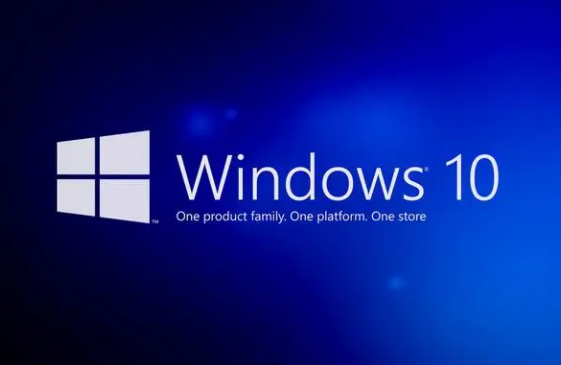
2. Optimiser les paramètres du système
1. Ajuster l'espace mémoire virtuelle
La mémoire virtuelle est essentiellement un espace sur le disque dur, utilisé pour le fonctionnement de la mémoire auxiliaire. Vous pouvez suivre ces étapes : Ouvrez "Panneau de configuration" - "Système et sécurité" - "Système", puis cliquez sur "Paramètres système avancés", puis cliquez sur "Paramètres" dans l'onglet "Performances" et sélectionnez la carte d'option "Avancé", et enfin cliquez sur le bouton "Modifier", décochez "Gérer automatiquement la taille du fichier d'échange" et sélectionnez "Taille personnalisée", définissez généralement la taille initiale et la taille maximale sur la même valeur, environ 1,5 fois la mémoire physique.
2. Désactivez les effets spéciaux et les animations du système
Les effets spéciaux et les animations du système Win10 peuvent consommer beaucoup de ressources mémoire. Vous pouvez suivre les étapes ci-dessous : Ouvrez "Panneau de configuration" - "Système et sécurité" - "Système", puis cliquez sur "Paramètres système avancés", puis sélectionnez "Meilleures performances" dans l'onglet "Performances" ou désactivez certaines parties de votre propre discrétion Effets spéciaux et animation.

3. Nettoyez les fichiers inutiles et optimisez le disque
1. Utilisez l'outil de nettoyage de disque
L'outil de nettoyage de disque fourni avec le système Win10 peut nous aider à nettoyer les fichiers inutiles et à libérer de l'espace disque. Vous pouvez suivre les étapes ci-dessous : Après avoir ouvert « Ce PC », faites un clic droit sur la partition système (généralement située sur le lecteur C), sélectionnez « Propriétés », cliquez sur l'option « Nettoyage de disque », cochez les éléments qui doivent être nettoyés. , et cliquez sur "OK". Vous pouvez commencer le nettoyage.
2. Utilisez l'outil de défragmentation de disque
La fragmentation du disque peut ralentir la vitesse de lecture des fichiers, affectant ainsi les performances du système. Vous pouvez suivre ces étapes : Après avoir ouvert « Ce PC », faites un clic droit sur la partition système (généralement située sur le lecteur C), sélectionnez « Propriétés », cliquez sur l'onglet « Outils », puis cliquez sur le bouton « Optimiser » pour défragmenter. le disque.
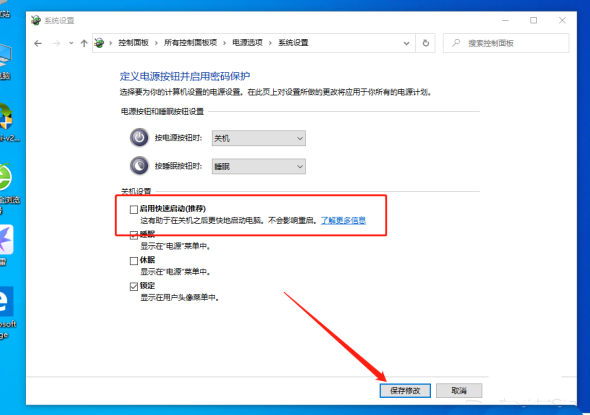
Ce qui précède est le contenu détaillé de. pour plus d'informations, suivez d'autres articles connexes sur le site Web de PHP en chinois!
Articles Liés
Voir plus- Compréhension approfondie des principes sous-jacents du développement de PHP : optimisation de la mémoire et gestion des ressources
- Comprendre les principes et méthodes de base de l'optimisation de la mémoire en langage Go
- Comment utiliser le langage Go pour optimiser la mémoire et gérer efficacement le garbage collection
- Les techniques d'optimisation de la mémoire C++ révélées : méthodes clés pour réduire l'utilisation de la mémoire

